笔记本电脑怎么设置耳机有声音
更新时间:2023-12-06 14:46:17作者:yang
在现代的社会生活中,笔记本电脑已经成为我们不可或缺的工具之一,无论是工作还是娱乐,它都能为我们提供便利和享受。有时候我们使用笔记本电脑时可能会遇到一些问题,比如耳机没有声音。如何设置笔记本电脑使耳机有声音呢?在本文中我们将介绍一些电脑耳机声音输出设置的方法,帮助您解决这个问题。无论是听音乐、看电影还是进行语音通话,通过正确的设置,让耳机发挥出最佳效果,将为您带来更好的使用体验。
方法如下:
1点击桌面左下角的菜单图标,选择右侧的控制面板。 2点击硬件和声音选项,点击下方的 Realtek高清晰音频管理器。
2点击硬件和声音选项,点击下方的 Realtek高清晰音频管理器。 3弹出音频调整界面之后,点击上方的 digital output。
3弹出音频调整界面之后,点击上方的 digital output。 4点击下方模拟旁边的红色按钮,勾选中耳机,点击下一步。
4点击下方模拟旁边的红色按钮,勾选中耳机,点击下一步。 5耳麦类型任意选择,点击确定即可完成设置。
5耳麦类型任意选择,点击确定即可完成设置。 6总结如下。
6总结如下。
以上是关于如何设置笔记本电脑耳机音量的全部内容,如果您遇到这种情况,可以按照以上方法解决,希望对大家有所帮助。
笔记本电脑怎么设置耳机有声音相关教程
-
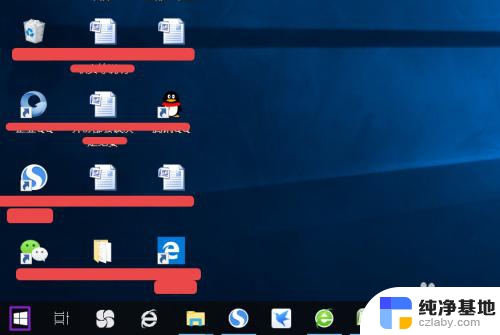 笔记本电脑怎么设置声音外放
笔记本电脑怎么设置声音外放2024-08-30
-
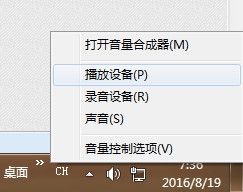 笔记本电脑开机有声音但视频没声音
笔记本电脑开机有声音但视频没声音2024-03-29
-
 电脑耳机声音反了怎么设置
电脑耳机声音反了怎么设置2024-09-02
-
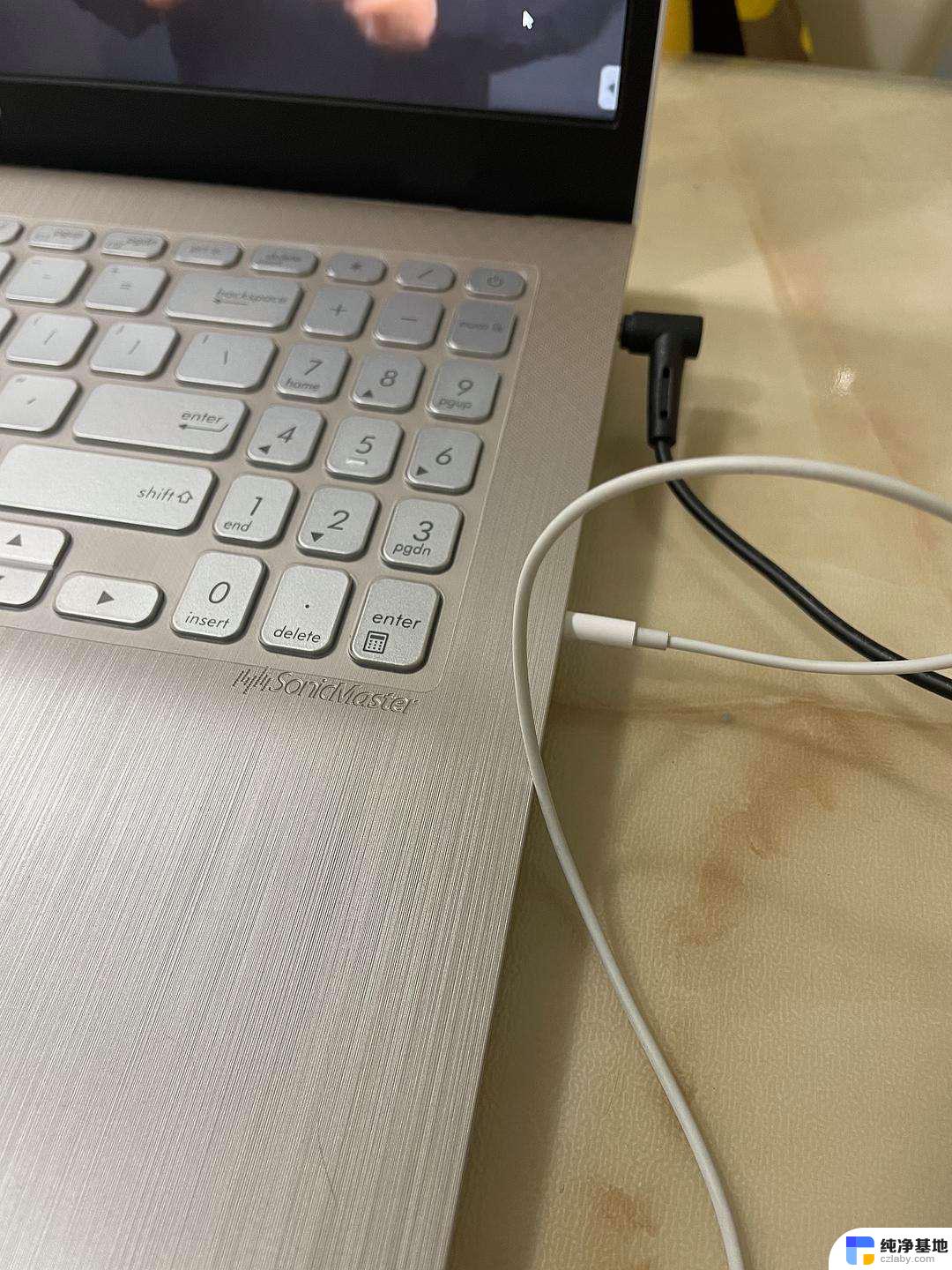 笔记本插了耳机还有外音
笔记本插了耳机还有外音2024-03-09
电脑教程推荐